您好,登录后才能下订单哦!
这篇文章给大家分享的是有关Jupyter Notebook怎么修改字体和大小以及更改字体样式的内容。小编觉得挺实用的,因此分享给大家做个参考,一起跟随小编过来看看吧。
原理很简单,就是更改CSS文件
原本的字体很难看,尤其是 引号?
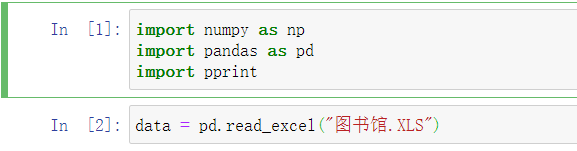
我推荐两款字体,Consolas 和 Fira Code Light
打开这个目录[你的Anaconda安装路径]\Lib\site-packages\notebook\static\components\codemirror\lib 点开这个?
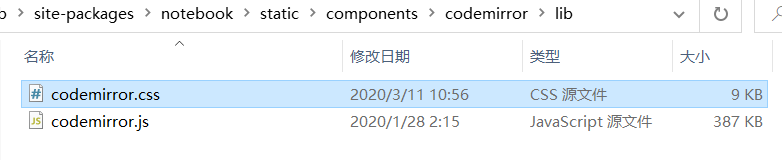
修改为
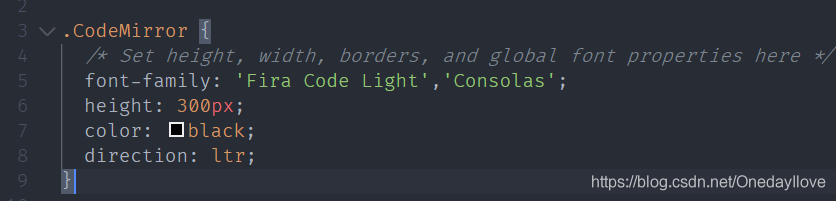
重启 Jupyter(下同),耶斯,成功了?!
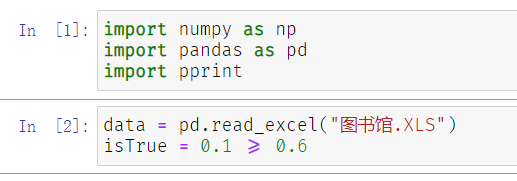
默认是 14px, 这里改为15px, 247行
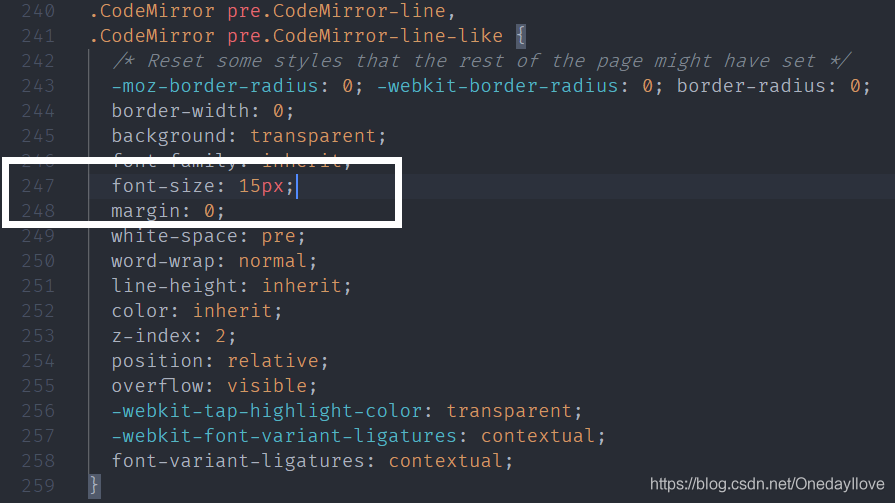
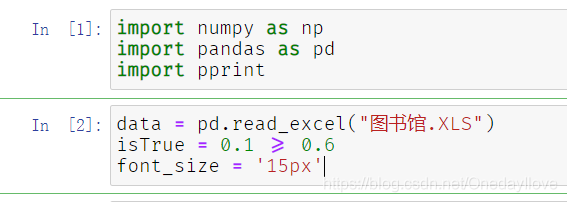
NoteBook是一款很好用的python编辑器,但是默认字体不仅小而且不美观,对于我来说主要是看起来太费劲。
下面教大家更改字体样式的方法:
找到NoteBook的custom目录 我的是D:\Program Files\anaconda\Lib\site-packages\notebook\static\custom
在这个目录下有个custom.css文件,用编辑器打开,将下面内容粘贴进去,保存即可:
.CodeMirror pre {font-family: Consolas; font-size: 12pt;}
* {font-family: Consolas;}
div.output_area pre {font-family: Consolas; font-size: 12pt;}
div.input_prompt {font-family: Consolas; font-size: 12pt;}
div.out_prompt_overlay {font-family: Consolas; font-size: 12pt;}
div.prompt {font-family: Consolas; font-size: 12pt;}
span.cm-comment {font-family: Consolas !important; font-style:normal !important; color:#BB3D00 !important;}我的字体是Consolas,大小是12pt,颜色是#BB3D00
效果如下:

感谢各位的阅读!关于“Jupyter Notebook怎么修改字体和大小以及更改字体样式”这篇文章就分享到这里了,希望以上内容可以对大家有一定的帮助,让大家可以学到更多知识,如果觉得文章不错,可以把它分享出去让更多的人看到吧!
免责声明:本站发布的内容(图片、视频和文字)以原创、转载和分享为主,文章观点不代表本网站立场,如果涉及侵权请联系站长邮箱:is@yisu.com进行举报,并提供相关证据,一经查实,将立刻删除涉嫌侵权内容。